[ 트위터 설정편 ] 트위터 설정에
대한 설명 ( twitter 사용법 )
저의 이전 포스트에서 트위터 ( twitter )에 가입하고 이용하는
법에 대해서 간단하게 배워 보았습니다.
안보신 분들은 아래 링크를 걸어두었으니 보시구요.
생초보도
따라하는 트위터 ( twitter ) 가입하고 이용하는 길라잡이
저 또한 트위터 ( twitter )에 관해서 초보이기 때문에 초보의
입장에서 제가 익히게 된 지식들을 가능한 최대한 쉽게 이야기를
풀어나가려고 합니다.
이번 포스트에서는 트위터 ( twitter )를
이용하는데 있어서 필요한 여러가지 설정들에 관해서
이야기 하고자 합니다.
포스팅에 이용되는 기본 트위터 ( twitter ) 사이트로는 한글
트위터인 twtkr을 이용할 것입니다.
트위터 ( twitter ) 해봐도 잘
모르겠던데, 재미는 있냐?
네. 재미가 솔솔 합니다.
제가 시간 여유가 많이 없는 관계로 트위터 ( twitter )를 많이는
이용하지 않지만 매일 조금씩 접속해서 이것 저것 구경도 하고
간간히 헛소리도 올리고 그럽니다. ^^
주로 눈팅을 많이 하는 입장이지만 트위터 ( twitter )가 은근히
중독성이 있더라구요.
재미있는 이미지도 많이 올라오고, 동영상도 많이 올라와요.
솔직히 눈팅만 해도 정신없이 시간이 흘러가더라구요. ^^
봐도 뭐가 뭔지
모르겠던데….
하하, 처음부터 잘 하는 사람이 어딧습니까?
하나 하나 배우면서 조금씩 알아가는 거지요.
일단은 저처럼 눈팅만 하면서 가끔씩 타임라인에 헛소리도 한번씩
날려주고 이러면 재미있습니다.
이렇게 하다 보면 기능들이 하나씩 눈에 익어가고 낯설어 보이던
타임라인의 문장들도 익숙해지게 됩니다.^^
팔로윙 ( following ) 신청도 하고, 팔로워 ( follower )도
받고….
이것도 은근히 재미있습니다.
나 자신을 따르는 팔로워 ( follower )수가 100명,
200명,…..,1000명,…2000명…이렇게 불어가는 것을 보면 마치
옛날의 다마고치 게임 같은 중독성이 있어요..^^;
저, 정말이야? 그렇게 재밌어? 잘
좀 가르켜 줘봐!
어허! 보채시기는~..
천리길도 한걸음부터이고, 모든 일에는 순서가 있는 법!
초보는 초보다워야지요!
일단은 제가 알려드린대로 눈팅을 하면서 가끔씩 헛소리도
올려보고 하면서 트위터 ( twitter ) 환경에 적응하세요.
그리고 이번에 알려드릴 트위터 ( twitter ) 설정에 관해서도
배워두시고요.
트위터 ( twitter ) 설정
배우기
twtkr에 접속하셨다면, 우측 상단 메뉴에서 설정이 보이실 겁니다.
클릭하시면 아래와 같은 페이지가 나옵니다.
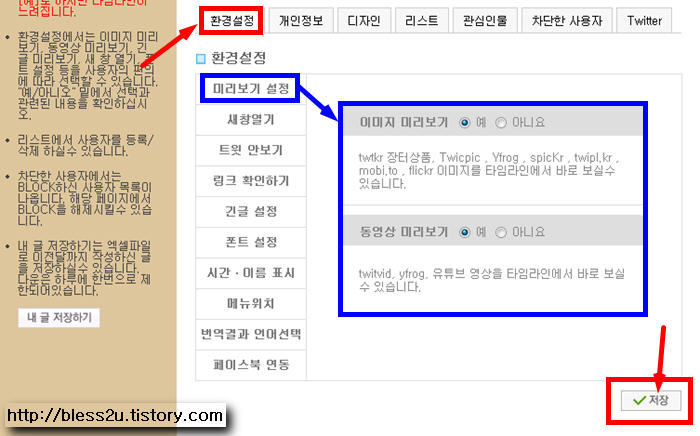
환경설정 탭을 보시면 트위터 ( twitter )에서의 여러 가지
환경들을 지정할 수 있는 항목들이 나옵니다.
기능을 켜는 것은 ‘ 예’, 끄는 것은 ‘ 아니오 ‘ 입니다.
기능 설정 후 우측 하단의 저장 버튼을 클릭하시면 적용됩니다.
미리보기 설정
이 항목은 트위터에 올라오는 이미지나 동영상에 대해서 미리보기
기능을 켜거나 끄게 합니다.
팔로윙 ( following )한 사람들의 수가 많지 않을 때는 별다는
불편함을 느끼시지 못하실지도 모르겠지만, 팔로윙 ( following
)한 사람의 수가 많아지게 되면 타임라인 상에 한꺼번에 많은
글들이 정신없이 올라오는 것을 보게 되실 겁니다.
더욱 당혹스러운 것은 사진이나 동영상을 올리는 사람들이 많을
때는 트위터 ( twitter )가 아주 버벅거리게 된다는거죠.
그리고 이미지와 동영상의 융단폭격으로 글을 보기에도 짜증날
때도 있습니다.
이럴 때 이 항목에서 이미지나 동영상 미리보기를 끄시면 됩니다.
특별히 트위터 ( twitter ) 상에서 눈팅만 하실 것이라면 이
기능들을 다 켜두셔도 됩니다.
의외로 이미지와 동영상으로 올라오는 것들 중에 재밌는 것들이
많거든요.^^
새창열기
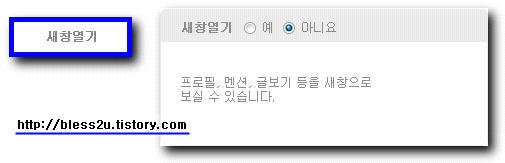
이 항목은 프로필, 맨션, 글보기 등을 새창으로 열어서 보고자 할
때 사용 합니다.
새 창을 열어서 보고자 하신다면 ‘ 예 ‘를 선택하면 됩니다.
기본적인 트위터 ( twitter )의 기능들인 팔로윙 ( following ),
팔로워 ( follower )의 리스트를 보거나 타임라인 혹은 내가 쓴 글
목록 같은 것들은 새창으로 열리지 않지만, 현재 보고 있는
설정이라든지 검색, 동네, 사람찾기, 도구, 도움말 같은 항목 등은
모두 새창으로 열리더군요.
트윗 안보기
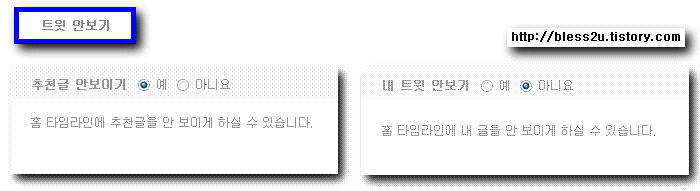
이 항목에는 ‘ 추천글 안보이기 ‘와 ‘ 내 트윗 안보이기 ‘가
있습니다.
추천글과 자신이 쓴 글들이 타임라인에서 사라지게 하고
싶으시다면 이 기능들을 켜시면 됩니다.
‘ 내 트윗 안보이기 ‘를 켜니깐 제가 쓴 글들이 타임라인에
표시되지 않더군요.
링크 확인하기
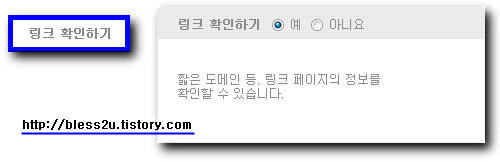
이 항목은 단축 URL을 원래 URL로 표시해 줍니다.
트위터 ( twitter )에 올라오는 글들을 보면 짧은 단축 URL 형태로
링크들이 올라옵니다.
그런데 그 링크가 어디로 가는것인지 몰라서 클릭하기가
망설여진다면 이 기능을 켜시면 됩니다.
이 기능을 켜게되면, 단축 URL을 클릭했을 때, 바로 아래에 원래의
URL 주소가 나타납니다.
긴글 설정
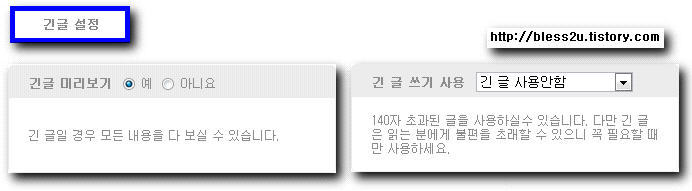
이 항목에서는 트위터 ( twitter )에서 140자 제한을 풀고 긴 글을
사용할 수 있게 해 줍니다.
다른 사람들에게 불편을 초래할 수 있으니 꼭 필요한 경우가
아니라면 사용을 자제해 달라는 메시지가 있군요.
폰트 설정
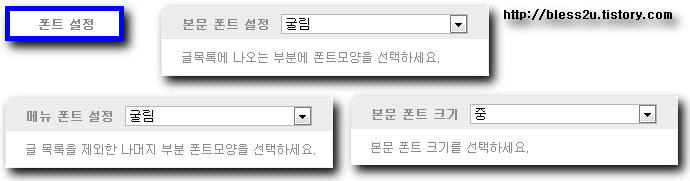
이 항목에서는 트위터 ( twitter )의 글자 폰트와 크기를 지정할
수 있습니다.
시간. 이름 표시
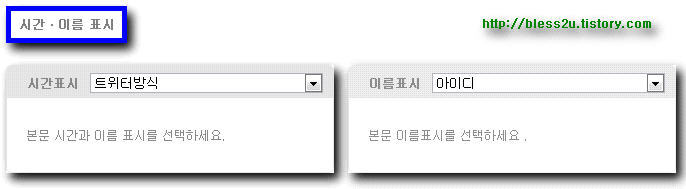
이 항목에서는 트위터 ( twitter )의 글에 표시되는 시간의
방식이나 이름 표시 방식을 지정하실 수 있습니다.

위 그림은 타임라인에 올려진 글을 캡쳐한 것입니다.
시간 표시 방식은 트위터 방식과 글 작성시간 표시 방식 중에서
원하시는 방식을 선택하시면 됩니다.
트위터 방식은 글이 작성된 시간이 위의 그림의 우측과 같이 약
1분 전, 몇시간전, 이런식으로 표시됩니다.
글 작성시간 표시 방식은 말 그대로 글이 작성된 시간이 위의 그림
우측에 시간이 표시된 자리에 몇월 몇일 몇시( xx.xx 오후 xx:xx )
이렇게 표시 되구요.
이름 표시 방식은 아이디, 이름, 아이디 ( 이름 ), 이름 ( 아이디
) 중에서 원하시는 방식을 선택하시면 됩니다.
위 그림에서 좌측에 Terafather는 아이디만 표시된 것입니다.
만약에 표시 방식을 아이디 ( 이름 )을 선택했다면, Terafather (
원래버핏 )이라고 표시 됩니다.
이름 ( 아이디 )를 선택했다면, 원래버핏 ( Terafather )이라고
표시 됩니다.
메뉴위치
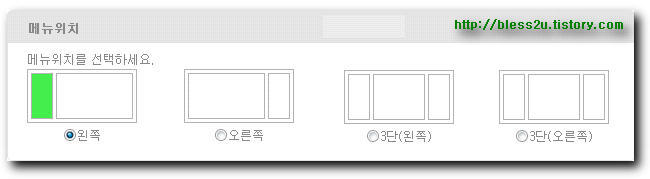
이 항목은 트위터 ( twitter )의 메뉴 위치를 조정하는
기능입니다.
윽! 굳이 설명하지 않아도 위 그림을 딱 보면 아시겠죠?
오늘 포스팅에 들어가는 그림 갯수가 많아서 또 캡쳐해서
추가하기가 겁이 나네요…ㅜㅜ
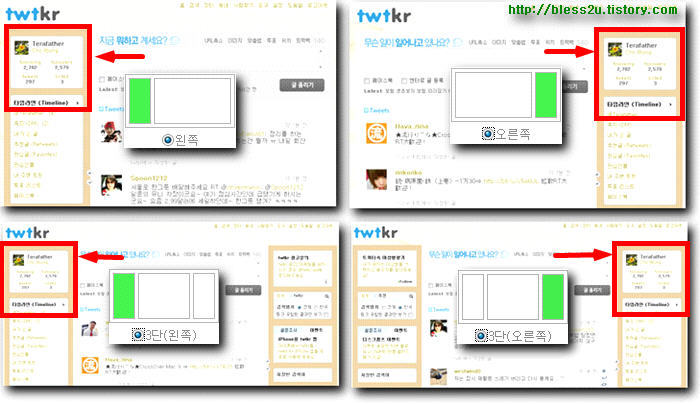
결국은 캡쳐해서 작업하고 말았습니다…ㅜㅜ
더이상 말은 필요 없을 듯 해서 넘어갑니다.
번역결과 언어선택

이 항목은 트위터 ( twitter )에 올라오는 글들을 지정한 언어로
번역을 하고자 할 때 지정해 줍니다.
타임라인에 올라오는 글들 중에 외국어로 되어있는 글들을
한국어로 번역도 해주지만, 한국어를 특정 외국어로도 번역을
해줍니다.
저는 한국어를 영어로 지정해놓고 번역 놀이를 하는데, 은근히
재밌더라구요..^^
페이스북 연동
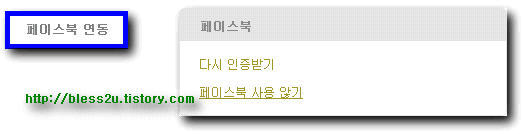
이 항목은 트위터 ( twitter )와 페이스북 ( facebook )을
연동시키고자 할 때 사용합니다.
페이스북 ( facebook )에서 글을 작성하거나 트위터 ( twitter
)에서 작성하면 양쪽으로 글이 동시에 발행되게 됩니다.
위 그림은 페이스북 ( facebook )과 이미 연동시켜 놓은 그림
입니다.
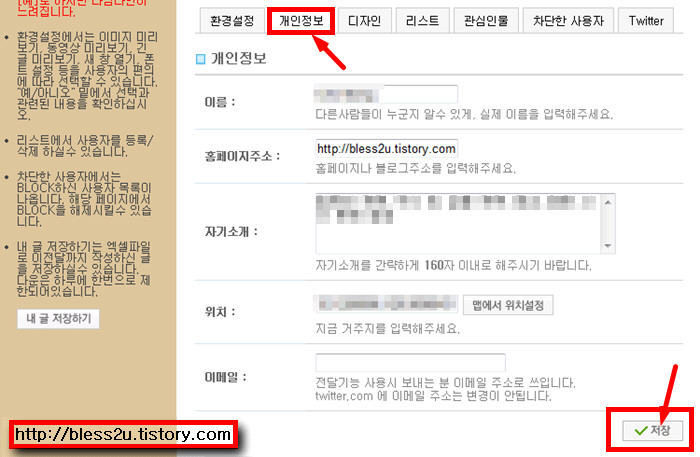
개인정보 탭에서는 이름, 홈페이지주소, 자기소개,
위치, 이메일 정보를 수정할 수 있습니다.
수정하신 후 우측 하단의 저장 버튼을 누르면 변경사항이 적용
됩니다.
이름
실명을 입력하라고 하는데, 아무거나 입력해도 상관은 없지만….
인맥을 쌓고, 자신을 알리려는 분은 실명을 입력하는게 좋겠죠?
홈페이지주소
자신의 홈페이지 주소나 블로그의 주소를 입력하시면 됩니다.
자신의 트위터 홈페이지 첫화면에 나오는 프로필에 표시 됩니다.
자기소개
이 부분은 이력서의 자기소개처럼 어렵게 생각하실 필요없이, 그냥
자신의 관심사나 하고 싶은 말 같은것을 써넣으시면 됩니다.
역시 자신의 트위터 홈페이지 첫화면에 나오는 프로필에 표시
됩니다.
위치
맵에서 위치설정 버튼을 클릭하면 지도가 뜹니다.
지도 상단에 주소를 입력하는 곳에 자신이 트윗을 하는 장소나 집
주소를 입력하고 검색하면 위치 정보를 설정하실 수가 있습니다.
필요없는 분은 굳이 설정하지 않으셔도 됩니다.
누군가 찾아오기를 바라신다면, 혹은 사업이나 장사를 하신다면,
입력해 놓으면 좋겠죠?
이메일
자신의 이메일을 입력합니다.
저는 아직 초보라서 입력하지 않고 비워두었습니다.
현재로서는 아직 필요성을 못느꼈기에….^^;
나중에 필요하면 입력하도록 합니다.
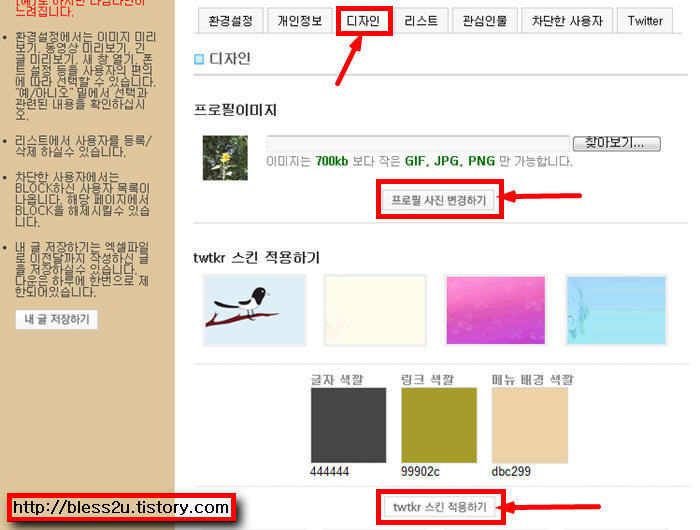
디자인 탭에서는 자신의 프로필 이미지 지정하고
트위터 홈페이지를 꾸밀 수 있습니다.
마음에 드시는 것을 선택하신 후 프로필 사진 변경하기 버튼과
twtkr 스킨 적용하기 버튼을 클릭하시면 변경 사항이 적용됩니다.
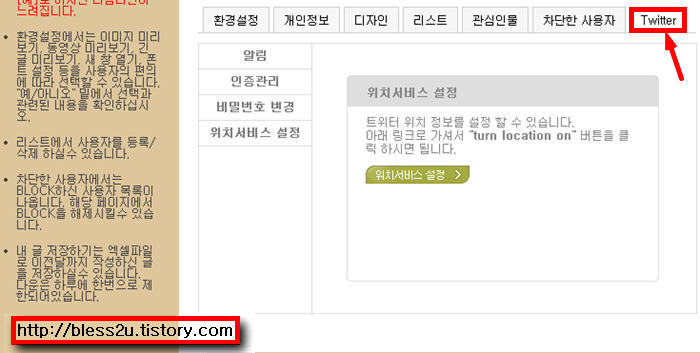
리스트 탭에서는 자신의 리스트에 다른 사람을
추가하거나 삭제할 수 있습니다.
관심인물 탭에서는 자신이 지정한 관심인물을
확인하실 수 있습니다.
차단한 사용자 탭에서는 자신이 Block 시킨
사용자를 확인하실 수 있습니다.
Twitter 탭에서는 알림, 인증관리, 비밀번호 변경,
위치서비스 설정을 하실 수 있습니다.
알림 항목에서는 다른 사람이 여러분을 팔로잉 하거나,
DM을 발송하거나, 트위터 소식에 대해서 이메일로 메시지를 받을
것인지 말것인지를 설정하실 수 있습니다.
인증관리 항목은 트위터 ( twitter )와 연계된 관련
사이트에 로그인 할 수 있게 해주는 기능입니다.
현재 여러분께서 회원가입 없이 twtkr 사이트를 이용하고 계시죠?
인증관리에 들어가서 보시면 twtkr이 추가되어 있는 것을 보실 수
있을 겁니다.
인증을 해제 하고자 할 때에도 이곳에서 설정해 주시면 됩니다.
이상으로 트위터 ( twitter ) 설정에 관한 포스팅을 마치도록
하겠습니다. 즐거운 시간 되세요.^^